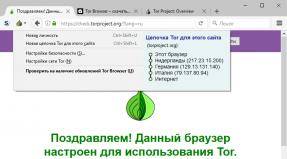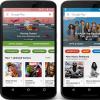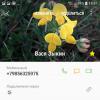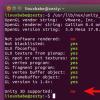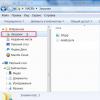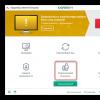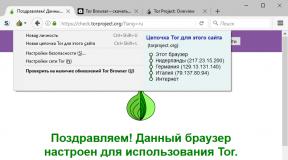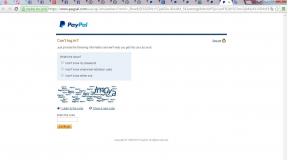Что такое и как работает функция OTG на устройствах Android. Как «подружить» планшет на Android с USB-флэшкой
Лекция по анатомии мобильных
устройств. Чт
о
такое USB OTG в смартфоне и планшете?
Многие читатели портала СмартПульс.Ру, встречая в обзорах фразу «USB OTG работает» или наоборот, «USB OTG не работает», интересуются, что такое USB OTG, как им пользоваться и какая вообще от него польза?
Спецификация USB OTG была создана с целью соединения электронных устройств между собой для передачи данных через порт USB, минуя компьютер. OTG расшифровывается как “On-the-Go” («На ходу»).
Эта спецификация имеет свой логотип:

Порт USB
OTG используется не только в смартфонах и планшетах. Он используется также и в
некоторых других устройствах, например, в плеерах, автомагнитолах, телевизорах,
принтерах. К устройствам, оснащенным USB OTG, можно напрямую подключать
USB-
носители с мультимедийным контентом и слушать
музыку, смотреть фильмы, или (в принтерах) распечатать изображения и документы.
Принтеры с такой возможностью обычно именуются как «принтеры с прямой печатью».
В качестве п
одключаемых к портам
USB OTG
носителей могут выступать
как обычные "флешки", так и более сложные устройства, например, фотоаппараты.
В этих устройствах (кроме смартфонов и планшетов) порт – «однонаправленный», то есть порт в устройстве выступает только для подключения пассивных USB-накопителей. А для соединения с компьютером используется другой USB порт (если он есть; но его может и не быть, если устройство – сетевое или вообще не предназначено для соединения с компьютером).
В то же время в смартфонах и планшетах с портом USB OTG этот порт – «двунаправленный», то есть может использоваться как для подключения пассивных устройств, так и для соединения с компьютером (в этом случае смартфон или планшет сами выступают в роли пассивного устройства).
В соответствии с принятой терминологией, активное USB устройство именуется USB-хостом. И именно таковыми становятся смартфоны и планшеты, когда к ним через USB OTG подключаются "флешки" и другие устройства.
Теперь следующий вопрос: каким образом при соединении с каким-то другим устройством через USB OTG смартфон (планшет) «догадается», как ему работать – как USB-хост или как пассивное устройство?
Для этого в порту USB OTG выделен специальный контакт, отвечающий за режим работы этого порта.
Рассмотрим переключение в режим хоста на примере стандартного кабеля-переходника USB OTG для разъема micro-USB. Кстати, из-за наличия дополнительного контакта этот USB-разъём имеет не 4, а 5 контактов. Посмотрите на схему этого переходника:

На схеме в верхнем разъеме (micro-USB)
за режим OTG
отвечает контакт номер 4.
При соединении контактов 4 и 5 в смартфоне (планшете) активизируется
режим хоста, и он может управлять подключенными устройствами. Одновременно
смартфон (планшет) подает на контакт 1 питание +5 Вольт, которым запитывается
подключаемое устройство (если оно не имеет собственного источника питания).
Соответственно, подключение устройства повышает нагрузку на систему питания
смартфона; и это повышение может быть значительным, если подключается, например,
портативный внешний жесткий диск.
Это соединение контактов 4 и 5 осуществлено "жестко" в кабеле-переходнике USB OTG - они просто "намертво" спаяны между собой.
В «древности» народные умельцы «потрошили» кабели и удлинители с разъемами USB, и путем пайки превращали их в переходники для USB OTG:

(фотография взята отсюда:
http://r-nedo.livejournal.com/6598.html)
Но теперь в таком "шаманстве" нет необходимости: кабели-переходники USB OTG можно найти во многих магазинах и стоят они не дорого.
Выглядит типовой кабель-переходник USB OTG для разъема micro-USB вот так:

(кликнуть для увеличения)
Но в последнее время стали
появляться смартфоны и планшеты не с разъемом micro-USB, а с разъемом USB
Type-C. Для таких разъемов тоже существуют кабели-переходники USB OTG, но по
причине новизны найти их в магазинах намного сложнее.
А выглядят они так:

(кликнуть для увеличения)
Теперь, когда мы разобрались с теорией, перейдем к практике.
Все ли смартфоны и планшеты поддерживают USB OTG?
Нет, не все. Как правило, дорогие устройства поддерживают USB OTG, а дешевые (бюджетные) – могут поддерживать, а могут и не поддерживать. Обычно это указывается в технических характеристиках устройства, но не всегда. В таком случае помогает чтение форумов и обзоров; на крайний случай – собственноручная проверка. Внимание! Во всех обзорах на портале сайт тестируемые устройства проверяются на функционирование USB OTG!
Особняком стоят планшеты на полноценной операционной системе Windows. Как правило, в них имеется не порт USB OTG, а настоящий полноценный и полноразмерный порт USB 2.0 или 3.0; а то и несколько таких портов. В этом случае необходимости в USB OTG просто нет.
Бывают и в Windows-планшетах особенности, когда все-таки в них нет полноразмерных USB-портов. Тогда в них обязательно должен быть порт micro-USB или USB Type-C. И вот в этих случаях даже для Windows-планшета может потребоваться кабель-переходник USB OTG!
Какие устройства можно подключать к смартфонам и планшетам через USB OTG?
Начнем с простого случая: Windows-планшет. К нему можно подключать всё, на что существуют драйвера, включая принтеры, веб-камеры и десятки других типов устройств. Только следите, чтобы планшет по питанию не перегрузился.
Теперь – к более сложному: смартфонам и планшетам на Android.
Если порт USB OTG на устройстве функционирует, то гарантированно он будет работать только с тремя видами устройств: мышкой, клавиатурой и «флешками» объемом до 32 Гб включительно. Поддержка других устройств определяется особенностями прошивки смартфона/планшета (т.е. добросовестностью производителя).
После подключения флешки к смартфону (планшету) она появляется как "Съемный накопитель" в разделе "Хранилище и USB- накопители" (в Android 6) или в разделе "Память" (более ранние версии):

(кликнуть для увеличения)
Соответственно, открывается доступ и через файловые менеджеры.
Наиболее вероятно (но уже не на 100%), что будут работать «флешки» на 64 Гб и более, карт-ридеры и портативные плееры.
Затем – портативные жесткие диски. С ними ситуация усугубляется тем, что от смартфона (планшета) требуются "двойные усилия": надо одновременно и «осилить» его по питанию; и к тому же распознать его файловую систему (чаще всего – NTFS).
И, наконец, самые бесперспективные случаи – сканеры, принтеры, и даже свои «собратья» - другие смартфоны и планшеты на Android-е. Да, уважаемые читатели, «себе подобных» Android-устройства при подключении через USB OTG очень не любят.
Еще интересный вопрос: существуют ли устройства, которые можно подключить к смартфону/планшету напрямую, без кабеля-переходника?
Да, существуют в природе «флешки» с двухстандартными соединителями: «обычный» USB в качестве первого и micro-USB или USB Type-C в качестве второго. Выглядят они примерно так:

Но распространены «двухстандартные» флешки довольно мало, и лучше на них не ориентироваться.
Сфера применения USB OTG .
Как уже упоминалось выше, если в смартфоне или планшете есть функционирующий порт USB OTG, то с ним без проблем будут работать мышки и клавиатура. Но такой вариант применения USB OTG не получил распространения. Тем более, что, например, настройка переключения языков ввода комбинацией клавиш на физической клавиатуре - это тот еще процесс. :)
Наибольшее распространение получил порт USB OTG для подключения внешних накопителей с теми файлами, которые не обязательно должны постоянно присутствовать в смартфоне (планшете). Если, например, файлы с оффлайн-картами местности должны постоянно находиться в смартфоне (во внутренней памяти или на micro-SD карте); то коллекция фильмов или фотоальбомов может храниться на флешке и подключаться по мере необходимости.
Также довольно удобно подключение фотоаппарата. Можно, например, скачать с него порцию свежих фотографий, просмотреть на относительно крупном экране; а затем выбранные отправить друзьям или выложить в Интернет.
Еще одно, в некоторой степени "нестандартное"
применение мобильных устройств c USB OTG -
подзарядка
других устройств (использование в качестве Power Bank).
Как уже отмечалось выше, при активации порта USB
OTG
в кабель-переходник подается напряжение +5 Вольт.
Соответственно, если к переходнику подключить другое устройство, то
оно будет заряжать свой аккумулятор от "основного" смартфона (планшета)!
Но надо помнить о разумных ограничениях при использовании такой
возможности. Главное правило состоит в том, что устройство с "большим"
аккумулятором должно подпитывать устройство с "маленьким"; а не наоборот. Иначе
Вы легко можете "посадить" устройство с "маленьким" аккумулятором, толком не
зарядив устройство с "большим".
Ваш Доктор.
14.01.2017
Гаджеты под управлением ОС Android обладают разными достоинствами по сравнению с другими системами. Все их перечислять можно долго, но остановиться на одном из них следует. В частности, такие устройства поддерживают подключение к ним разных гаджетов через обычный USB-интерфейс. Но для этого необходим "посредник", которым является кабель OTG. Что это, и как им пользоваться? Все это вы узнаете из этой статьи.
Кабель OTG - что это?
Этот кабель является очень коротким, на одном его конце находится обычный USB-разъем, а на другом - штекер MicroUSB. Как вы уже поняли, штекер MicroUSB вставляется в смартфон, а уже можно подключить что-либо.
Давайте разберемся, что же можно подключить к телефону посредством кабеля OTG. Что это, мы уже разобрались, теперь другой вопрос - для чего он нужен?
Подключаем флешку
Подключение флэшки - самый простой вариант использования кабеля OTG. Что это дает? Как минимум с телефона можно слушать музыку, которая записана на обычную флэшку. Также можно смотреть и фильмы с флэшки. Если на телефоне недостаточно памяти для фильма, то запишите его на флэшку и смотрите на своем гаджете через OTG-кабель.

Стоит отметить, что в большинстве случаев подключить флешку через данный кабель удается, но могут быть и проблемы. Все зависит от прошивки, которая установлена на телефоне. Например, на настолько сложно настроить OTG-кабель, что это предполагает установку сторонних программ. Также можно решить эту проблему установкой кастомной прошивки, но придется в любом случае повозиться.
Кардридер
Если телефон распознал USB-флэшку, то он, скорее всего, сможет распознать и кардридер с SD-картой внутри. В большинстве случаев телефон видит карту памяти, вставленную в кардридер. Таким образом, на смартфоне можно редактировать содержимое SD-карт с помощью OTG-кабеля. Что это может пригодиться в какой-нибудь ситуации, пожалуй, очевидно.

Внешний жесткий диск
Диск с памятью 500-700 Гб тоже можно подключать к телефону. На смартфонах пока что не может быть такого объема памяти, а вот с внешним диском - вполне. И для этого нужен всего лишь короткий OTG-кабель. Что это даст пользователю? Как в случае с флэшкой, на телефоне можно будет смотреть полноценные фильмы даже в FullHD-качестве. В смартфоне наверняка не хватило бы памяти для крупных лент, но на диске ее точно будет достаточно.
Однако часто бывают ошибки при подключении жесткого диска по USB OTG. Что это случается, известно многим пользователям. Поэтому существует даже приложение USB OTG Helper, которое само находит подключенный диск и монтирует его. После подключения он становится доступным в файловом менеджере. Но даже эта программа не всегда спасает. Например, жесткий диск Seagate с объемом памяти 4 Гб вообще не отображается даже с этой программой. Вполне возможно, диску просто не хватает питания смартфона.
Мышь
Удивительно, но если подключить к смартфону мышку через данный кабель, то на экране появится курсор, и он будет реагировать на все движения мышки. Как и на компьютере, все программы и пиктограммы будут открываться двойным щелчком. Конечно, практической пользы от использования мышки на смартфоне нет никакой, но просто ради эксперимента попробовать стоит. Кто-то еще сомневается, что USB OTG - это круто?

Клавиатура
Вопреки популярному мнению, что планшеты и телефоны были созданы для потребления контента, а не для его создания, на планшете или смартфоне можно печатать текст с помощью клавиатуры. Она подключается через OTG-кабель, и любое Android-устройство ее прекрасно распознает. Теперь текст писать гораздо удобнее, ведь виртуальная клавиатура - это полная ерунда, которая годится для социальных сетей, но не для написания текстов.
Геймпад
Есть специализированные решения для игры на смартфонах, но через кабель можно подключить полноценный контроллер для игр. Получится ли играть с его помощью? Вполне! На Android-устройствах предусмотрено подключение даже геймпада.
USB-хаб
Подключив USB-хаб, из телефона можно создать рабочую станцию с мышкой и клавиатурой. В дополнение можно подключить динамики. Правда, здесь нет гарантий, что полноценно будут работать все подключенные устройства, хотя попытаться стоит.

Прочее
Большинство современных колонок подключаются к USB-порту компьютера для питания и в разъем jack 3.5 мм. При этом мощности колонкам от мобильного USB-порта достаточно. Также и многие крутые наушники подключаются не через "миниджек", а непосредственно через USB. Обидно, когда классные "уши" не получается использовать совместно со смартфоном. Но с OTG-кабелем это становится возможным.
Подключение принтера - вот действительно полезная штука, ради которой стоит иметь такой кабель. Очень удобно распечатывать на принтере документы, которые хранятся на смартфоне. Но еще более удобно распечатывать фотографии. Конечно, лучше, чтобы принтер был подключен к Wi-Fi сети, но если такого функционала у него нет, то можно вполне обойтись кабелем OTG. Что это такое, вы теперь знаете.
Еще один вариант, который подойдет для планшетов без 3G/4G модемов. Речь идет о подключении модема, который обеспечит доступ к сети 3G/4G. Не во всех планшетах есть поддержка данных стандартов, а если и есть, то такие модели стоят дороже. Можно немного сэкономить денег, если купить модификацию гаджета без поддержки беспроводной сети третьего или четвертого поколения и использовать USB-модем, который случайно завалялся у вас дома. С OTG-кабелем это стало возможным, и планшет прекрасно его распознает. Но есть нюанс: подключить модем можно только с правами суперпользователя и с помощью определенных программ. В большинстве случаев помогает приложение PPP Widget 2.
Можно продолжать экспериментировать долго, но главное, что вы поняли, что собой представляет данный кабель.
В комплекте с многочисленными смартфонами или планшетами на базе Андроид можно встретить аксессуар, именуемый кабелем OTG, однако многие пользователи не могут разобраться, что это такое, и как пользоваться OTG кабелем, так же какие дополнительные возможности он дает вашему устройству. На самом деле он может быть чрезвычайно полезным, в особенности, если вы хотите использовать свой девайс в сочетании с дополнительным оборудованием. Необходимо разобраться, чем полезен данный переходник, и как его можно использовать.
Назначение OTG переходника
Итак, что такое OTG кабель USB – это специальный кабель (переходник), на одном конце которого имеется порт USB полноценного типа, а на другом – mini или micro USB. Полноценный USB порт используется для подключения к периферийным устройствам, например, к компьютерной мышке, клавиатуре, флешке и прочим устройствам. Второй конец подсоединяется к смартфону или планшету на ОС Андроид. После подключения ко всем девайсам на дисплее Андроид-устройства появляется сообщение о том, что периферийное оборудование готово к работе (при условии, что вы все подключили верно, а планшет или смартфон поддерживает работу с переходником на программном и аппаратном уровне). Все устройства, подключаемые к мобильному гаджету, получают питание от него, за исключением тех случаев, когда они подсоединены непосредственно к электрической сети.
При наличии специальных приспособлений, инструментов и навыков вы можете сделать OTG кабель своими руками. Суть этого процесса заключается в замыкании двух последних контактов, которые содержатся внутри коннектора.
Что можно подключить через OTG USB кабель?

Как использовать OTG на планшете или смартфоне – возможностей его эксплуатации существует довольно-таки много, требуется отметить наиболее распространенные среди них:
- Подсоединение жесткого диска или внешнего накопителя (флеш).
- Подключение периферийных устройств вроде мыши или клавиатуры.
- Подсоединение к мобильному девайсу принтера.
- Быстрая передача файлов.
- Демонстрация медиафайлов со смартфона или планшета на большом экране.
При подсоединении к гаджету внешнего накопителя для хранения данных на дисплее устройства появляется сообщение «Подготовка USB-накопителя». После того, как аппарат будет готов к использованию, вы сможете просмотреть все файлы, которые хранятся на накопителе или диске, пользуясь обыкновенным файловым менеджером. Не забывайте перед отключением накопителя пользоваться функцией безопасного извлечения. Она предоставляет возможность избежать повреждения файлов, хранящихся на накопителе, и прочих неприятностей (такая же функция доступна на стационарном ПК или ноутбуке).
Пользоваться мышкой на Андроид-планшете очень просто: одно нажатие выделяет объекты, два – запускают программы и приложения. Компьютерная мышь значительно упрощает управление мобильным гаджетом. Если говорить о клавиатуре, то она предоставляет возможность быстро набирать текст, тем самым превратить планшетное устройство в своего рода нетбук. Благодаря кабелю OTG вам не нужно искать альтернативные способы подключения всего этого периферийного оборудования. То же самое касается веб-камеры и прочих устройств. Прежде чем подсоединять к своему девайсу принтер, приготовьтесь к тому, что технология OTG USB кабеля доступна только по отношению к наиболее новому и распространенному оборудованию. Помимо кабеля, вам потребуется скачать и установить с Google Play специальное приложение, которое поможет в подключении принтера, а также упростит его эксплуатацию. Если все действия будут выполнены верно, вы сможете распечатывать фото или текстовые документы прямо с телефона.
Чтобы оценить по достоинству быструю передачу файлов при помощи переходника, представьте, что вам нужно перенести данные с планшета на флеш-накопитель (обыкновенную флешку USB). Традиционный способ предполагает сбрасывание файлов с гаджета на компьютер, а потом с компьютера на флешку. Благодаря OTG вы сможете выполнить быструю передачу с Андроида сразу на флеш-накопитель, это займет лишь несколько минут.
Смотреть видеозаписи, фильмы, фотографии гораздо удобнее и приятнее на большом экране, например, телевизора. Если в вашем распоряжении имеется современная модель ТВ, то вы сможете организовать демонстрацию медиафайлов с планшета или смартфона на экране телевизора, а поможет вам в этом подключение OTG кабеля. Для этого достаточно соединить эти два устройства при помощи кабеля. Телевизор в данном случае сыграет роль проектора.
Какие устройства поддерживают OTG кабель?

Считается, что любое оборудование, которое оснащено портом USB, способно работать с кабелем OTG, однако на деле ситуация немного сложнее. Проще всего подключить к Андроид-устройству обыкновенную флешку вместительностью до 32 Гб. Сложнее воспользоваться жестким диском, который будет получать питание от девайса, поскольку ему недостает мощности. Если же накопитель питается от электросети, никаких проблем не возникнет.
Также сложности не возникают при подсоединении следующих устройств:
- мышки;
- клавиатуры;
- игрового джойстика;
- руля;
- камеры;
- компьютерных колонок
- картридера.
Более того, к смартфону или планшету можно подсоединить несколько периферийных устройств одновременно, однако для этого придется обзавестись USB-хабом (разветвителем), оснащенным несколькими портами. Чем больше оборудования подключено, тем быстрее разряжается аккумулятор.
Смартфоны и планшеты, поддерживающие OTG, как правило, принадлежат к среднему ценовому сегменту или флагманским девайсам. Многие разработчики не предоставляют пользователям такую функцию, чтобы сэкономить на установке соответствующего программного обеспечения или с целью снижения энергопотребления аккумулятора.
Заключение
Теперь вы знаете, как пользоваться кабелем USB OTG, для чего он предназначается, и какие трудности могут возникнуть при попытке подсоединить то или иное устройство к своему смартфону/планшету на Андроид. Этот переходник может стать действительно полезным помощником в работе, обучении и развлечениях. Даже если в комплекте не оказалось OTG, однако гаджетом он поддерживается, можно приобрести кабель в любом магазине.
На самом деле про OTG мы уже не раз упоминали на страницах нашего сайта, а вы, уважаемые пользователи, наверняка частенько встречали эту аббревиатуру, когда читали о характеристиках того или иного смартфона. Что такое этот самый OTG?
USB OTG (от английского On-The-Go) — это функция USB, которая предназначена для легкого соединения USB-устройств друг с другом без необходимости использования компьютера. На практике это означает, что два устройства, которые поддерживают данную функцию, можно подключить друг к другу напрямую. Например, у вас есть фотоаппарат и вы хотите распечатать фотографии. Вам необязательно подключать его к компьютеру, можно подключить сразу к принтеру и распечатать фотографии. Правда, в большинстве случаев все гораздо проще и OTG обычно используется для того, чтобы подключить флешку к смартфону или планшету с помощью USB — в этом случае можно считывать данные прямо с флеш-карты. Например, можно запустить фильм на экране устройства, который в свою очередь был загружен на карту памяти.
Для подключения используется OTG-кабель. Он недорогой и выглядит вот каким образом:

Встречаются и OTG-хабы, которые позволяют подключать несколько различных устройств!

Как мы выяснили выше, не обязательно подключать только лишь флешку. К тем же планшетам и даже смартфонам люди нередко подключают мышку. И она работает!

Что касается жестких дисков, то их можно подключить к смартфону или планшету, но только при том условии, что они питаются от сети, поскольку требуют больших энерговложений.
Какие смартфоны поддерживают функцию OTG?
На самом деле сегодня эту функцию поддерживает большая часть смартфонов и даже планшетов, поэтому представлять список моделей не имеет смысла — он займет не одну и даже не две страницы.
USB OTG ("On-The-Go" - На Ходу) — это расширение спецификации "USB 2.0", позволяющее соединить периферийные устройства без использования компьютера. Альтернативное название технолоии - USB-host. С помощью USB OTG-кабеля можно подключить флешку, жесткий диск, фотоаппарат, мышь, клавиатуру, джойстик, принтер и др. напрямую к смартфону или планшету на Android при условии, что гаджет поддерживает эту технологию как на программном, так и на аппаратном уровне. Типичный USB OTG-кабель изображен на фото ниже.
В стандарте USB OTG используется "master/slave"-архитектура. То есть Android-устройство выполняет функцию главного (master), а периферийное устройство функцию ведомого (slave). Главное устройство является устройством питания, а ведомое — потребителем тока.
При подключении по стандарту USB OTG роли ведущего и ведомого устройств определяются наличием или, соответственно, отсутствием перемычки между 4-м и 5-м контактами в разъеме соединительного кабеля.
Возможен случай частичной поддержки "USB-host" устройством на Android (чаще всего наблюдается у смартфонов), при котором устройство может управлять периферией, без обеспечения её энергией. В таком случае дополнительные устройства подключают через активный USB-хаб, имеющий собственное питание. Если у вас есть интерес к электронике, OTG-кабель с активным питанием можно спаять самому. В сети Интернет доступно много схем.
Некоторые примеры использования USB OTG-кабеля
Подключение флешки
Здесь все просто, подключаете кабель штекером "Micro USB" к устройству на Android, а в гнездо на другом конце вставляете флешку. В области уведомлений на секунду появится сообщение "Preparing USB storage" (Подготовка USB накопителя). Все! Теперь можно открыть любой менеджер файлов, и управлять содержимым флешки. В разных проводниках название может быть разным. В менеджере файлов "ES Проводник" флешка обозначена, как "usb_storage".

По окончании работы флешку лучше безопасно отключить во избежание самопроизвольной перезагрузки устройства. Зайдите в "Настройки > Память", пролистайте в самый низ и нажмите "Unmount USB".

Через несколько секунд в области уведомлений появится сообщение информирующее о том, что можно безопасно извлечь флешку.
Подключение компьютерной мыши
Такие низкоуровневые периферийные устройства, как мышь и клавиатура подключаются сразу после их подключения, без дополнительной установки.

Использование, как на компьютере: двойной клик для запуска приложения, одиночный — для выделения.
Подключение принтера
Следующие приложения для Android позволяют подключить принтер к гаджету по USB OTG-кабелю.
К сожалению, все они поддерживают ограниченное количество принтеров (самые распространенные модели).
Использование приложения "PrintHand"
Подключите принтер к устройству на Android. Откройте приложение, пролистайте вниз меню слева и нажмите на кнопку "Помощник установки принтера".

На втором шаге выберите опцию "Принтер подсоединен к устройству Android по USB".

В области уведомлений появится сообщение, нажмите на него. Откроются настройки службы печати на Android. Включите её.

После недолгого ожидания вы увидите установленную службу печати для приложения "PrintHand".

И если ваш принтер поддерживается, — установленный принтер.